
მძღოლები არიან პატარა პროგრამები, რომლებიც საშუალებას მისცემს სისტემასთან დაკავშირებულ მოწყობილობას. ეს სტატია ჩვენ ვისაუბრებთ იმაზე, თუ როგორ უნდა მოძებნოთ და დააინსტალიროთ ლაზერული 1000 პრინტერის პროგრამული უზრუნველყოფა HP- დან.
HP Laserjet 1000 პრინტერის მძღოლის ძებნა და მონტაჟი
მძღოლების მოძიებისა და ინსტალაციის გზები შეიძლება დაიყოს ორ ჯგუფად - სახელმძღვანელო და ნახევრად ავტომატური. პირველი არის დამოუკიდებელი ვიზიტი ოფიციალური ვებსაიტის ან სხვა რესურსი და სისტემის ინსტრუმენტების გამოყენება და სპეციალური პროგრამული უზრუნველყოფის მეორე გამოყენება.მეთოდი 1: ოფიციალური HP საიტი
ეს მეთოდი ერთ-ერთი ყველაზე საიმედოა, რადგან, როდესაც ის შესრულებულია მხოლოდ მომხმარებლის ზრუნვას. პროცედურის დაწყების მიზნით, თქვენ უნდა წავიდეთ ოფიციალური HP მხარდაჭერის გვერდზე.
ოფიციალური გვერდი HP.
- ბმულზე დაჭერით, მძღოლის დატვირთვის სექციაში მოვახდენთ. აქ ჩვენ უნდა აირჩიოთ ოპერაციული სისტემის ხედვა და ვერსია, რომელიც დამონტაჟებულია კომპიუტერზე და დააჭირეთ "რედაქტირება".
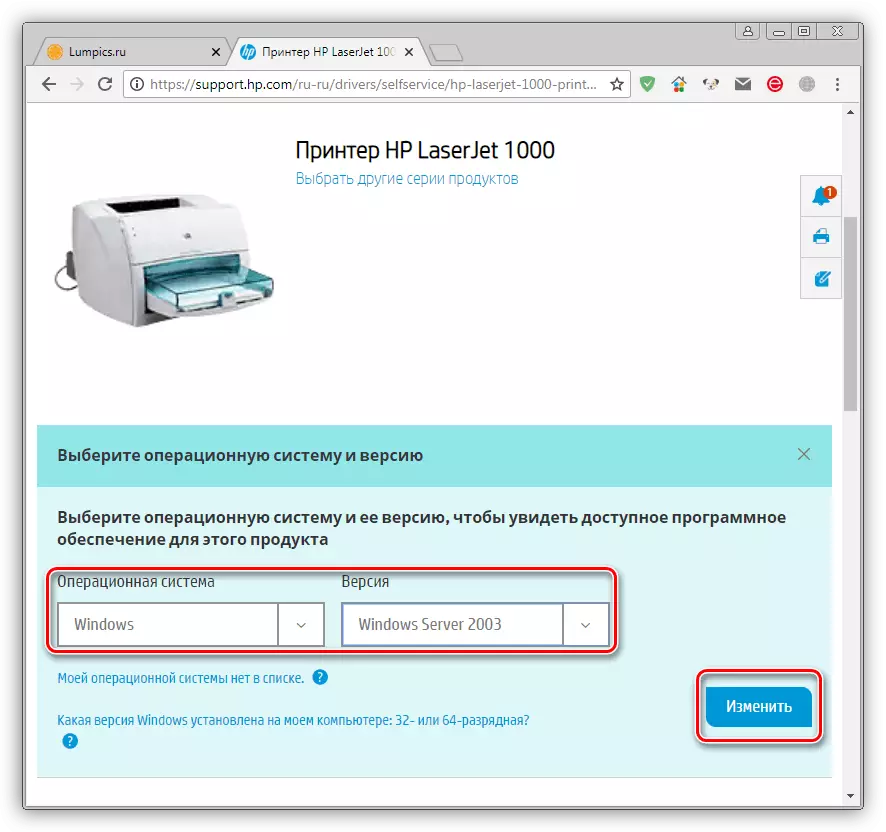
- დააწკაპუნეთ ატვირთვა ღილაკი ნაპოვნი პაკეტის მახლობლად.
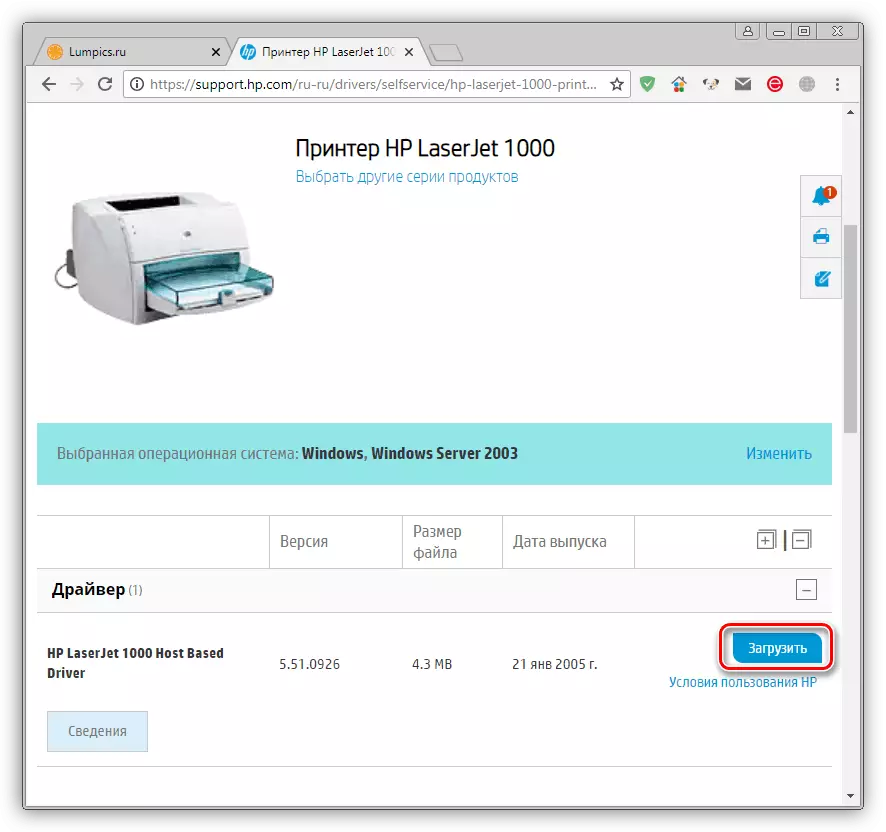
- ჩამოტვირთვის დასრულების შემდეგ, ინსტალერით დაიწყებთ. დაწყების ფანჯარაში, აირჩიეთ ადგილი მძღოლის ფაილების გასახსნელად (შეგიძლიათ დატოვოთ ნაგულისხმევი გზა) და დააჭირეთ "შემდეგ".
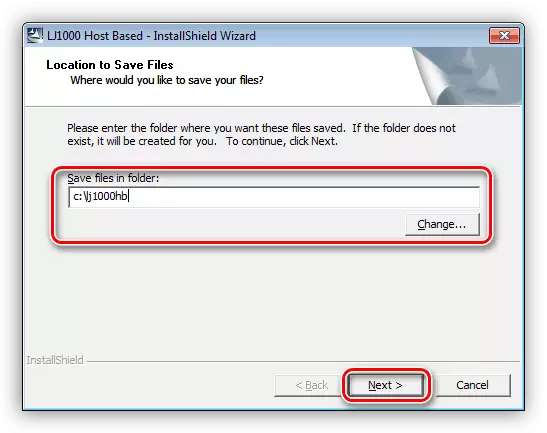
- შეავსეთ ინსტალაცია "დასრულება" ღილაკზე დაჭერით.

მეთოდი 2: ბრენდის პროგრამა
თუ თქვენ იყენებთ ერთ ან მრავალჯერადი HP მოწყობილობას, შეგიძლიათ მართოთ სპეციალურად შექმნილი პროგრამული უზრუნველყოფა - HP მხარდაჭერის ასისტენტი. პროგრამა საშუალებას გაძლევთ დააყენოთ (განახლება) მძღოლის პრინტერები.
ჩამოტვირთეთ HP მხარდაჭერის ასისტენტი
- ჩვენ დავიწყებთ გადმოწერილი ინსტალერი და "შემდეგი" პირველ ფანჯარაში.
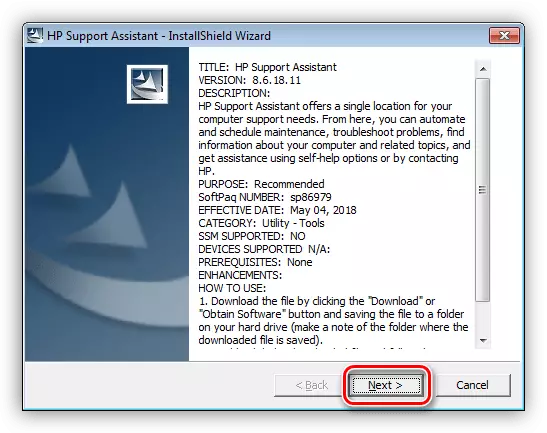
- ჩვენ ვიღებთ ლიცენზიის პირობებს სასურველ პოზიციაზე გადართვის გზით, რის შემდეგაც მე კვლავ დააჭირეთ "შემდეგ".
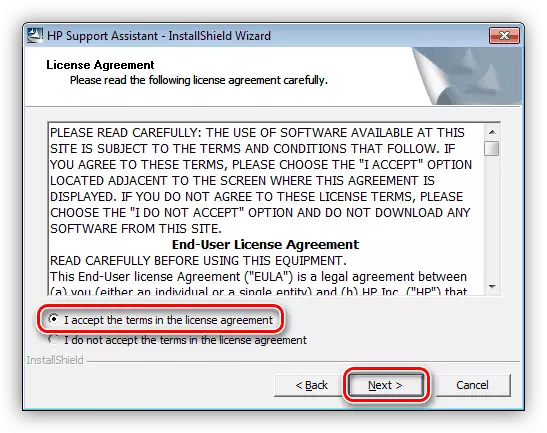
- მთავარ პროგრამულ ფანჯარაში, ჩვენ დავიწყებთ განახლებების შემოწმების შემოწმებას სკრინშოტში მითითებული ბმულით დაჭერით.
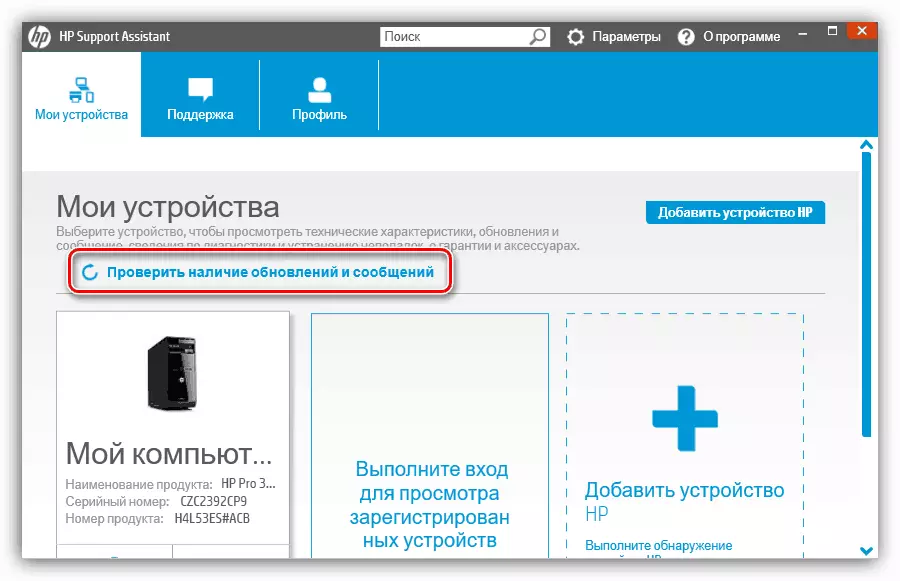
- შემოწმების პროცესი გარკვეული დროის განმავლობაში იღებს და მისი პროგრესი ცალკე ფანჯარაში არის ნაჩვენები.
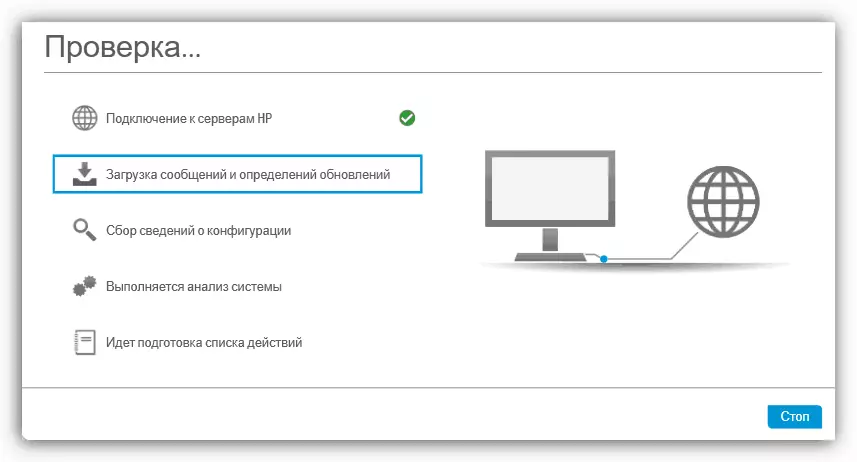
- შემდეგი, აირჩიეთ ჩვენი პრინტერი და დააჭირეთ განახლების დაწყება ღილაკს.
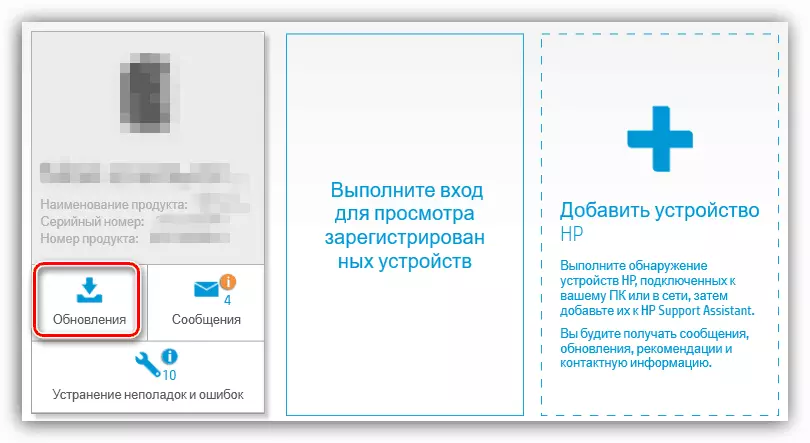
- ჩვენ აღვნიშნავთ საჭირო ფაილებს ჩამოტვირთოთ და დააჭირეთ "ჩამოტვირთეთ და ინსტალაცია", რის შემდეგაც პროგრამული უზრუნველყოფა ავტომატურად დამონტაჟდება.
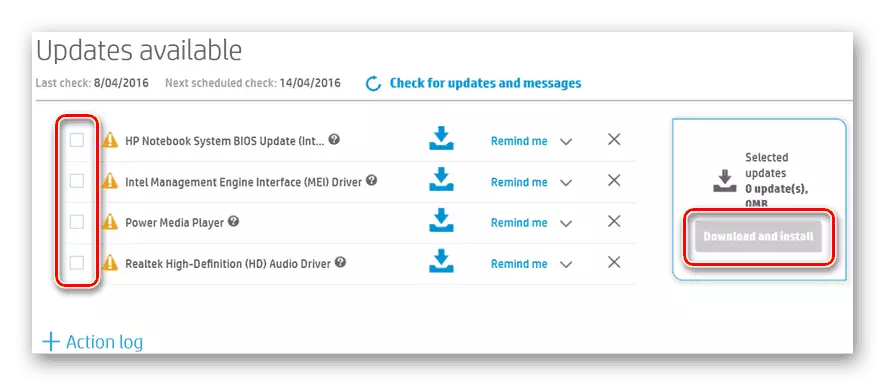
მეთოდი 3: პროგრამული მესამე მხარის დეველოპერებიდან
გლობალური ქსელის ღია სივრცეებზე შეგიძლიათ იპოვოთ რამდენიმე პროგრამული წარმომადგენელი ავტომატურად მოძებნოთ და დააყენოთ პროგრამული უზრუნველყოფა. ერთი მათგანი დრაივერის გამოსავალია.გთხოვთ გაითვალისწინოთ, რომ ეს სამონტაჟო მეთოდი საშუალებას მოგცემთ გამოიყენოთ პრინტერის მხოლოდ ძირითადი შესაძლებლობები. თუ ეს არ შეესაბამება თქვენ, მაშინ თქვენ უნდა მიმართოთ სხვა ვარიანტი ზემოთ.
დასკვნა
როგორც ხედავთ, იპოვეთ და დააინსტალირეთ მძღოლი HP Laserjet 1000 პრინტერი საკმაოდ მარტივია. ამ სტატიაში მოცემული ინსტრუქციების აღსრულების ძირითადი წესი არის Attentiveness ფაილების შერჩევისას, რადგან მხოლოდ მაშინ, როდესაც სწორად დაყენებისას, გარანტირებულია მოწყობილობის ნორმალური ოპერაცია.
